[Panya HRM] ในการติดตั้งโปรแกรมนั้นจะแบ่งออกเป็น 2 ประเภทคือ การติดตั้งเครื่องหลัก และ การติดตั้งเครื่องลูก บทความนี้อธิบายเฉพาะส่วนของการติดตั้งเครื่องหลักเท่านั้น
หัวข้อเนื้อหา 📑 ความต้องการของระบบ 📑 ขั้นตอนการติดตั้ง 📑 โครงสร้างโฟลเดอร์ของ Panya HRM
📑ความต้องการของระบบ
ก่อนอื่นตรวจสอบระบบปฏิบัติการของเครื่องที่จะติดตั้ง เป็นไปตามข้อกำหนดต่อไปนี้
- Windows XP, 7, 8, 10
- Windows Server 2008, 2008 R2, 2012, 2016, 2019, 2022
- Windows 11 เวอร์ชั่นต้องไม่สูงกว่า 22H2
หมายเหตุ:
- กรณีต้องการติดตั้งใน NAS ให้ผู้ใช้ทำการติดตั้งใน PC ให้เรียบร้อยก่อน จากนั้นให้ย้ายไฟลเดอร์ของ Panya HRM ใน PC ไปไว้ใน NAS
- กรณีของโปรแกรมเสริม ให้ดูความต้องการของระบบของแต่ละโปรแกรม
📑ขั้นตอนการติดตั้ง
เรียกตัวติดตั้ง PyHR30.msi ถ้าไม่มีให้ดาวน์โหลดจากส่วนบริการลูกค้า หรือ คลิกที่นี่ (ต้องใช้เลขที่โปรแกรม และรหัสผ่าน)
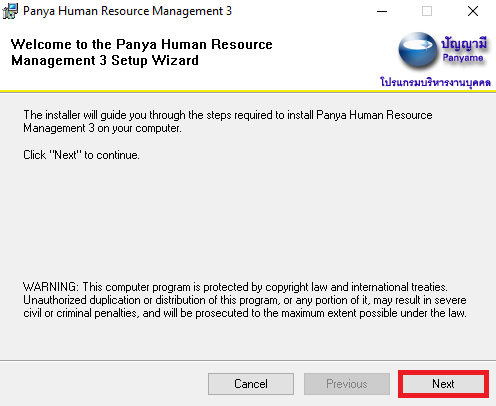
เมื่อมีหน้าต่างตัวติดตั้งแสดงขึ้นมา ให้กดปุ่ม “Next”
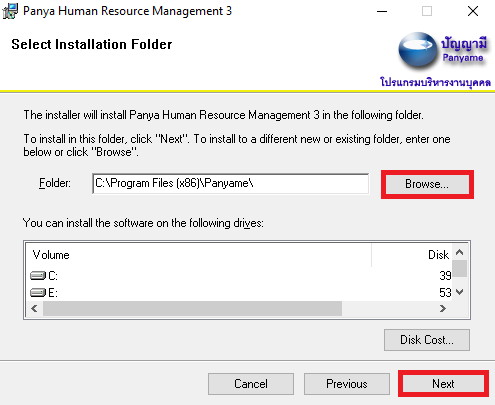
ขั้นตอนต่อมาให้เลือกตำแหน่งที่ต้องการจะติดตั้งโดยกดปุ่ม “Browse” แล้วเลือกตำแหน่งที่ต้องการ เสร็จแล้วให้กดปุ่ม “Next”
โฟลเดอร์หลักของ Panya HRM ที่ชื่อ Human3 จะถูกสร้างในนี้
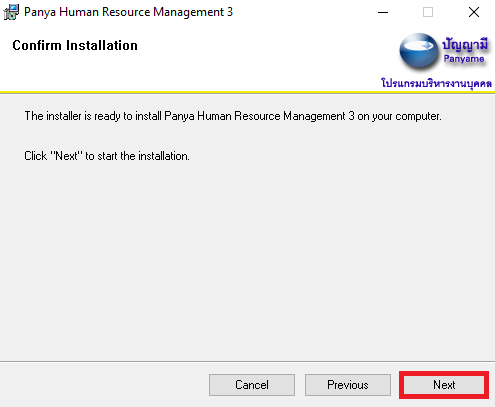
กดปุ่ม “Next” เพื่อเริ่มการติดตั้งโปรแกรม
โปรแกรมกำลังดำเนินการติดตั้ง ให้รอสักครู่ เมื่อเสร็จแล้วให้กดปุ่ม “Close” เพื่อจบขั้นตอนการติดตั้ง
หลังจากติดตั้งแล้ว ต้องทำการกำหนดสิทธิ(Permissions)โฟลเดอร์หลักให้เรียบร้อยก่อน วิธีการกำหนดตามหัวข้อ link ด้านล่าง
⚠️ ถ้าเปิดใช้งาน Panya HRM โดยที่ผู้ใช้ไม่มีสิทธิเขียนข้อมูลในโฟลเดอร์ ไฟล์ที่สร้างใหม่จะถูกย้ายไปเขียนที่ VirtualStore แทน ซึ่งจะทำให้การทำงานบางอย่างผิดพลาดได้
📑โครงสร้างโฟลเดอร์ของ Panya HRM
หลังจากติดตั้งแล้วโครงสร้างในโฟลเดอร์ของ Panya HRM จะเป็นดังนี้
- 📁Human3
- 📁Data
- 📁Backup
- 📁Images
- 📁Init
- 📁Log
- 📁Report
- 📁Custom
- 📁Form
- 📁Data
คำอธิบายแต่ละโฟลเดอร์
- Human3 : โฟลเดอร์หลักของ Panya HRM ไฟล์ application(.exe) และไฟล์ส่วนประกอบในการทำงาน(.dll) จะอยู่ในนี้
- Data : เก็บไฟล์ข้อมูลหลัก
- Backup : เก็บไฟล์ข้อมูลสำรอง เมื่อมีการปิดสิ้นปีจะสร้างโฟลเดอร์ของแต่ละปีขึ้นมาเพื่อเก็บไฟล์สำรองของปีนั้นๆ
- Images : เก็บไฟล์ภาพที่ใช้แสดงที่หน้าจอ
- Init : เก็บไฟล์ที่ Panya HRM ใช้เป็นค่าเริ่มต้น
- Log : เก็บบันทึกการส่งอีเมล และข้อบกพร่องในการดึงเวลาทำงาน
- Report : เก็บไฟล์ที่ใช้ในการสร้างรายงาน
- Custom : เก็บไฟล์ที่ใช้ในการสร้างรายงานที่ผู้ใช้ปรับแต่งเอง
- Form : เก็บไฟล์ที่ใช้ในการสร้างรายงานประเภทฟอร์ม